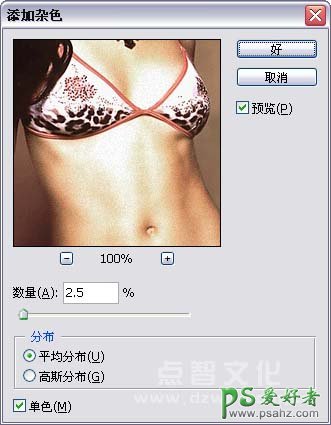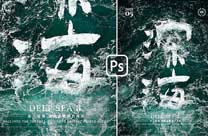当前位置:PS爱好者教程网主页 > PS照片处理 > 教程
photoshop把普通的美女图片制作成渡金效果(11)
时间:2012-10-30 15:47 来源:PS照片处理教程 作者:PS美女照片特效处理教 阅读:次
9、观察图像中人物的脸部可以看出,由于添加了“铬黄”效果的原因而影响了其美观度,下面就利用图层蒙版来解决这个问题。 选择图层“背景 副本”,单击添加图层蒙版命令按钮为其添加蒙版,设置前景色为黑色,选择画笔工具并设置适当的画笔大小,在人物脸部进行涂抹以将其隐藏,(如图中21)所示为在隐藏图像前后的效果对比。
《图21》隐藏前后的对比效果
10、按Ctrl键单击调整图层“色相/饱和度 1”的蒙版以载入其存储的选区,选择“背景”图层,选择“滤镜” |“杂色”|“添加杂色”命令来加强图像的黄金质感,设置弹出的对话框(如图22)所示,单击“好”命令按钮退出对话框,按 Ctrl+D键取消选区,得到(如图23)所示的最终效果。 Z( 如图中24)所示为在调整不同颜色的情况下,得到的不同质感,读者可以尝试制作。
《图22》“添加杂色”命令对话框
最新教程
推荐教程